电脑提示为对电脑进行保护已经阻止此应用的解决方法
在使用电脑时,我们有时会遇到一些应用程序被系统自动阻止运行的情况。这通常是因为操作系统认为这些应用程序可能对电脑造成安全威胁,从而采取保护措施。然而,有些用户可能会遇到电脑提示为保护电脑已经阻止此应用的问题,小编尝试了几种方法,终于找到可以解决问题的方法了,希望也可以解决你的问题。
方法一
1. 用鼠标右键单击开始图标,接着在出现的选框中单击打开“运行”栏(或者使用快捷键:win +r 调用“运行”)。

2. 在运行框中输入“gpedit.msc”并点击确定进入“本地组策略编辑器”。
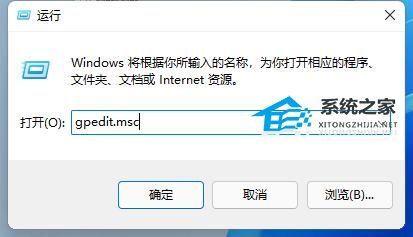
3. 在“本地组策略编辑器”窗口中依次打开“计算机配置——Windows设置——安全设置——本地策略——安全选项”。
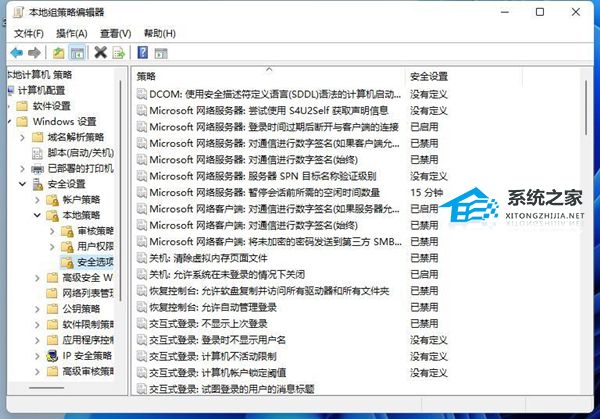
4. 接着找到“安全选项”中的“用户账户控制:以管理员批准模式运行所有管理员”。
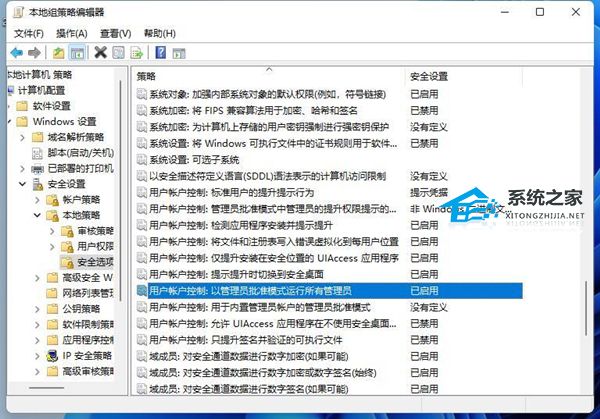
5. 右键点击选择“属性”,在“属性”窗口里选择“已禁用”,点击确定,最后重启电脑就可以了。
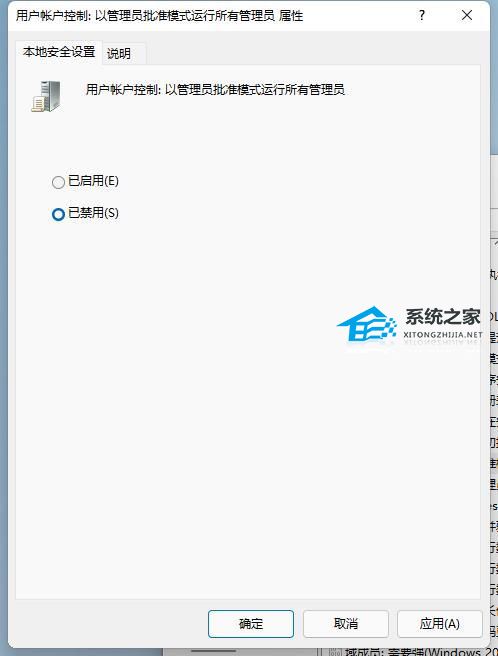
方法二
1. 首先我们右键“开始菜单”。
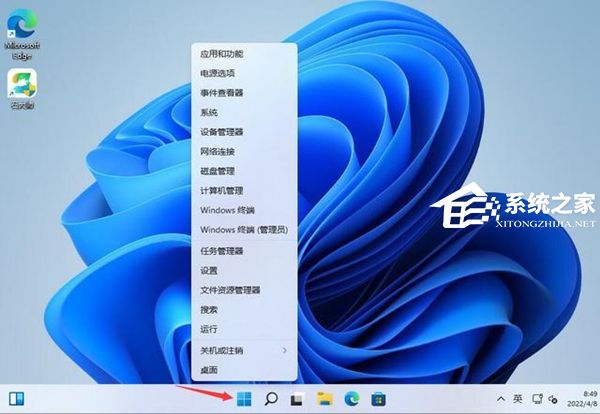
2. 接着打开“windows终端(管理员)”。
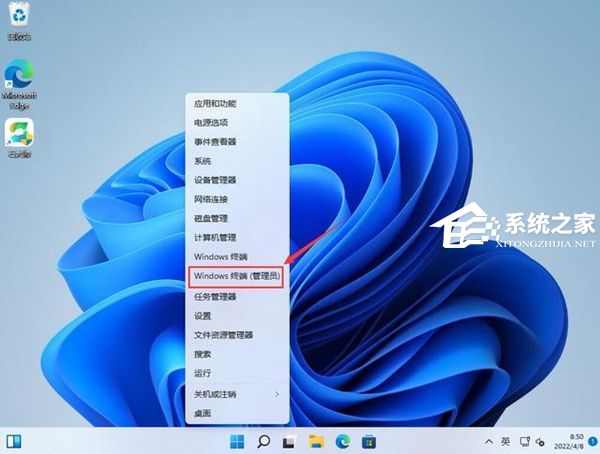
3. 然后输入“net user User 789456 /add”回车运行。(创建一个账户,登录密码为789456)。
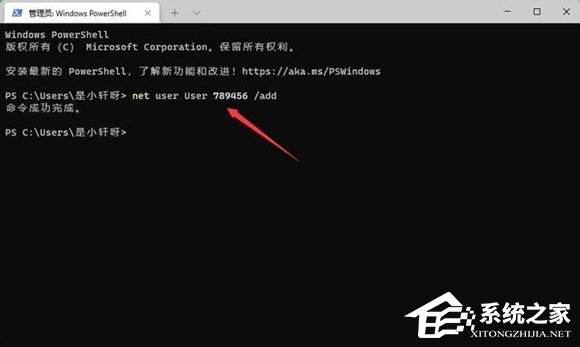
4. 创建完成后,再输入“net localgroup administrators User /add”回车赋予管理员权限。
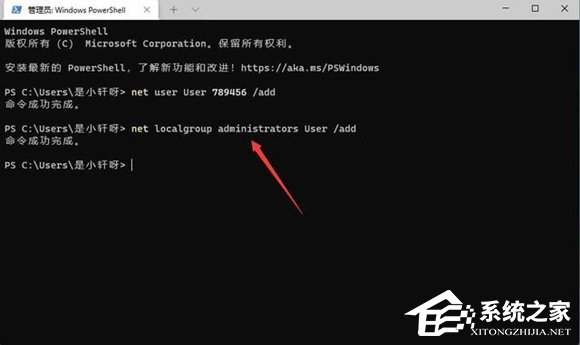
5. 随后打开开始菜单,点击个人头像,再登录我们刚刚创建的用户即可解决。
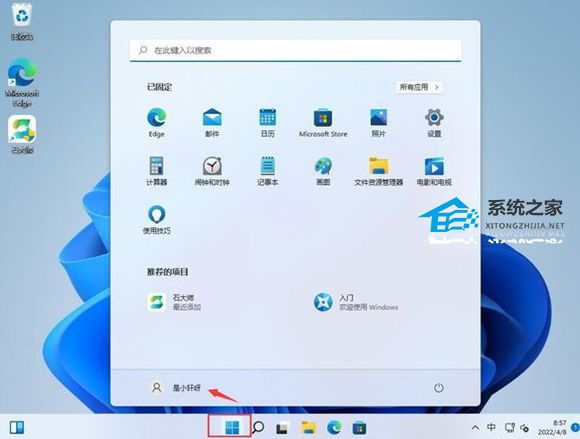
相关文章
- Win11开始菜单改成Win10模式教程
- Win11如何从22H2升级到23H2-Win11 22H2升级23H2的方法
- 快速提升Win11游戏体验的四种方法
- Win11应用磁贴颜色怎么设置
- Win11无法调整任务栏大小怎么办
- Win11禁用/卸载Phone Link(手机连接)应用的方法
- Win11文件资源管理器访问栏图标消失如何找回?
- Win11登录微软账户哎呀出错了的三种解决方法
- Win11 23H2怎么手动升级
- Win11 23H2更新卡在97%怎么办?
- Win11 23H2更新错误0x8000ffff的有效解决方法
- Win11 23H2安装KB5031455更新失败0x800f0984
- Win11 23H2安装失败显示错误代码0x80073701【图解】
- Win11任务栏图标消失了怎么办
- Win11照片查看器无法显示怎么办
- 更新Win11 23H2后玩游戏卡顿的两个解决方法
热门教程
win11关闭windows defender安全中心的四种方法
2Win11如何关闭Defender?Windows11彻底关闭Defender的3种方法
3win10不显示视频缩略图的两种解决方法
4win10关闭许可证即将过期窗口的方法
5win11怎么切换桌面?win11切换桌面的四种方法
6win11任务栏怎么显示网速?win11任务栏显示实时网速的方法
7win11忘记pin无法开机的三种最简单办法
8安装NET3.5提示0x800f0950失败解决方法
9Win11移动热点不能用怎么办?移动热点不工作怎么办?
10Win11如何打开预览窗格?Win11显示预览窗格的方法
装机必备 更多+
重装教程
大家都在看






